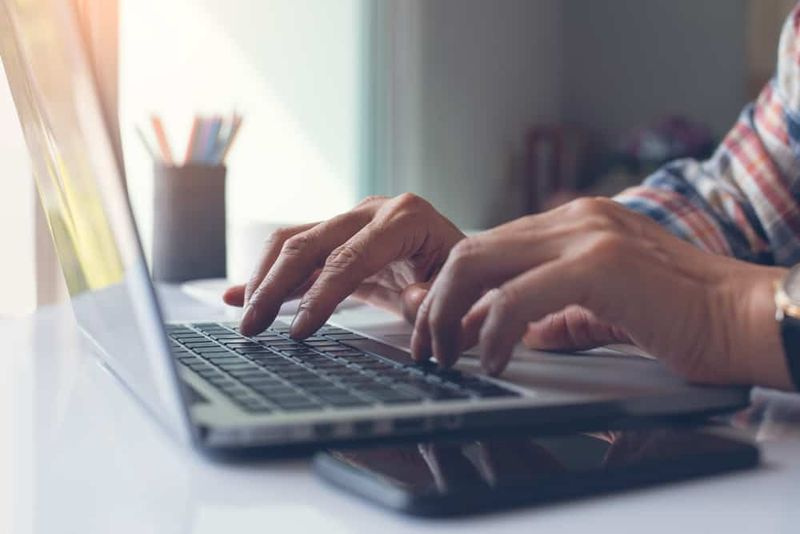Chromecast DNS কে বাইপাস করছে এবং গুগল ডিএনএসকে ব্লক করছে
যদি আপনি ছেলেরা স্মার্ট ডিএনএস ব্যবহার করে থাকেন জিও-সীমাবদ্ধতা বাইপাস করুন যেমন বড় পরিষেবা মাধ্যমে স্থাপন করা নেটফ্লিক্স , হুলু ইত্যাদি। তখন আপনি যখন Chromecast এর মাধ্যমে আপনার টিভি বা অন্যান্য ডিভাইসে শো কাস্ট করার চেষ্টা করছেন তখন আপনার সমস্যার মুখোমুখি হতে পারে। আপনি যদি ভাবছেন তবে কাস্টিংটি সহজভাবে কাজ করবে না এবং Chromecast প্রকৃতপক্ষে স্ক্রিনকাস্ট করতে অস্বীকার করবে। ভাল, কিছু ক্ষেত্রে, একই একই জনপ্রিয় জনপ্রিয় স্ট্রিমিং ডিভাইস রোকুর জন্য। এই নিবন্ধে, আমরা Chromecast DNS বাইপাসিং এবং গুগল ডিএনএসকে ব্লক করার বিষয়ে কথা বলতে যাচ্ছি। চল শুরু করি!
সাধারণভাবে, আপনি স্মার্ট ডিএনএসের মতো পরিষেবার মাধ্যমে আপনার স্মার্টফোন এবং কম্পিউটারে নেটফ্লিক্স ভূ-বিধিনিষেধকেও বাইপাস করতে পারেন। তবে, যদি আমি Chromecast এর মাধ্যমে আপনার টিভিতে একই কাস্ট করার চেষ্টা করি তবে এটি বাস্তবে কাজ করবে না।
আসলে সমস্যা কী?
গুগল মূলত একটি গুগল ডিএনএস সার্ভার ব্যবহার করার জন্য ক্রোমকাস্টকে বাধ্য করে। এইভাবে, হুলু, এইচবিও এখন এবং নেটফ্লিক্স ইত্যাদির মতো স্ট্রিমিং পরিষেবাগুলিতে আসলে কোনও ভূ-নিয়ন্ত্রিত সামগ্রী স্ট্রিম করতে পারে না their তাদের ব্যবসায়িক অংশীদারদের খুশি রাখা ভাল।
এখন, আপনারা কেউ কেউ ভাবছেন, আমি যদি আমার রাউটারে ডিএনএস সার্ভার সেটিংস পরিবর্তন করি?
কিভাবে নতুন reddit পেতে
বেশিরভাগ ক্ষেত্রে, যদি আপনি ছেলেরা আপনার রাউটারে ডিএনএস সেটিংস পরিবর্তন করেন। তারপরে আপনার রাউটারের সাথে সংযুক্ত প্রতিটি ডিভাইসই এটি আপনার পিসি, স্মার্টফোন বা পিএস 4 ইত্যাদি স্বয়ংক্রিয়ভাবে সেই ডিএনএস সার্ভারটি ব্যবহার করবে। তবে, ক্রোমকাস্টের ক্ষেত্রে, কারণ এটিতে গুগল ডিএনএস এর প্রস্তুতকারকের কাছ থেকে ডিএনএসকে হার্ডকোড করেছে। এটি আপনার রাউটারে আসলে প্রোগ্রাম করা কোনও ডিএনএসকে ওভাররাইড করবে।
সেই সমস্যার সমাধান
আপনি যদি কোন উপায় খুঁজে পেতে পারেন আপনার রাউটারে গুগল ডিএনএস সার্ভার অবরোধ করুন। এটি Chromecast কে উপলব্ধ যে কোনও ডিএনএস সার্ভারের পাশাপাশি ব্যবহার করতে বাধ্য করবে। ঠিক আছে, এই ক্ষেত্রে এটি আপনার স্মার্ট ডিএনএস বা অন্য কোনও কাস্টম ডিএনএস, যা আপনি ছেলেরা সেট করতে চান। এবং এটি সম্পর্কে আসলে দুটি উপায় রয়েছে।
এক, আপনি ছেলেরা একটি তৈরি করতে পারেন নতুন রাউটিং টেবিল গুগল ডিএনএস সার্ভারটি ব্লক করার জন্য রাউটারে। তবে, এটি স্থাপন করা সত্যিই শক্ত এবং ডিডি-ডাব্লুআরটি বা টমেটো এর মতো কাস্টম ফার্মওয়্যারের প্রয়োজন হতে পারে
দ্বিতীয়টি অনেক সহজ, আপনার ছেলেরা যা করতে হবে তা হ'ল আপনার রাউটারের ইন্টারফেসে দুটি মান .োকানো গুগল ডিএনএস অবরোধ করুন আপনার নেটওয়ার্কে আসলে
দ্বিতীয় পদ্ধতিটি অনেক বেশি বিচক্ষণ এবং পাশাপাশি সেটআপ করতে কয়েক সেকেন্ড সময় নেয়।
Chromecast DNS কে বাইপাস করছে এবং গুগল ডিএনএসকে ব্লক করছে
আমরা এখন এটি 2 টি সহজ পদক্ষেপে করতে যাচ্ছি
- আপনার রাউটারে কাস্টম ডিএনএস সেটআপ করুন, এটি আসলে ডিএনএস সার্ভার। যা আমরা মূলত আমাদের Chromecast ব্যবহার করতে চাই to এই উদাহরণস্বরূপ, আমি স্মার্ট ডিএনএস প্রক্সি ব্যবহার করব, ছেলেরা আপনার জন্য যা কিছু কাজ করে তা ব্যবহার করতে পারেন।
- গুগল ডিএনএসকে অবরোধ করতে স্থিতিশীল রুট যুক্ত করুন। করার জন্য যেতে হয় উন্নত রুটিং বিকল্প আপনার রাউটারে এবং তারপরে 2 টি মান লিখুন will ব্লগ গুগল ডিএনএস আপনার নেটওয়ার্কে আসলে
আপনার রাউটারে কাস্টম ডিএনএস সেটআপ করুন
এই গাইডটিতে, আমি এখন ধরে নেব, আপনারা ইতিমধ্যে কাস্টম ডিএনএস পেয়েছেন। আপনি ছেলেরা আপনার Chromecast এর সাথে ব্যবহার করতে চান এবং আপনি রাউটারের আশেপাশে আপনার উপায়টি জানেন। এছাড়াও, আপনি ছেলেরা সর্বদা স্মার্ট ডিএনএস প্রক্সিতে একটি ফ্রি ট্রায়াল অ্যাকাউন্ট তৈরি করতে পারেন এবং আপনি আসলে 2 ডিএনএস সার্ভার পাবেন।
- লিখো http://192.168.1.1 আপনার রাউটারে লগ ইন করতে ওয়েব ব্রাউজারে প্রবেশ করুন। কিছু রাউটার অ্যাডমিন প্যানেল http://192.168.0.1 বা http://192.168.2.1 এর সাথে লোডও করতে পারে। (এছাড়াও আপনি যখন এতে উপস্থিত হন, তখন আপনার রাউটারের আইপি ঠিকানার মানসিক নোট তৈরি করুন, আমাদের পরবর্তী সময়ে এটি প্রয়োজন হবে
- পরবর্তী, আপনি টাইপ করতে হবে লগইন শংসাপত্রসমূহ আপনার রাউটার ওয়েব ইউআই এর। ডিফল্ট শংসাপত্রটি ব্যবহারকারীর নাম এবং পাসওয়ার্ড উভয়ের জন্য অ্যাডমিন।
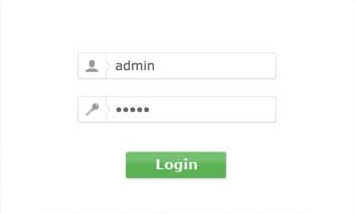
- আপনি যখন রাউটারের ওয়েব ইন্টারফেসটি দেখেন, তারপরে এটি সন্ধান করুন ডিএনএস আপনার রাউটার প্যানেলের বিভাগ (এর অধীনে হওয়া উচিত) ডিএইচসিপি বা ল্যান বিকল্প, ইত্যাদি)। এবং তারপরে কেবল ডিএমএসকে নিম্নলিখিত স্মার্ট ডিএনএস প্রক্সি আইপি হিসাবে পরিবর্তন করুন:
23.21.43.50
54,229,171,243
- প্রয়োগ করতে আলতো চাপুন পরিবর্তনগুলোর সংরক্ষন । রাউটারটি রিবুট করার পরে। আপনার রাউটারের সাথে সংযুক্ত সমস্ত ডিভাইস মূলত আপনি সন্নিবেশ করা কাস্টম ডিএনএস ব্যবহার করবেন।
স্ট্যাটিক রুট যুক্ত করুন | Chromecast DNS
এখন, আপনার রাউটারে গুগল ডিএনএসকে ব্লক করার জন্য আমাদের একটি উপায় খুঁজে বের করতে হবে। কেবল পদক্ষেপগুলি অনুসরণ করুন,
- আপনি ছেলেরা একটি সেট আপ করতে পারেন এমন বিকল্পের সন্ধান করুন স্থির রুট বেশিরভাগ আপনি ছেলেরা এই বিকল্পের অধীনে খুঁজে পেতে পারেন উন্নত রাউটিং
- এরপরে, আপনাকে ছেলেরা একটি নতুন রুট তৈরি করতে হবে। শুধু উপর ট্যাপ করুন স্ট্যাটিক রুট বিকল্প। তারপরে আপনি ট্যাপ করুন যোগ করুন এবং তারপরে রুট তালিকায় নিম্নলিখিতটি প্রবেশ করান।

গন্তব্য আইপি ঠিকানা: 8.8.8.8
আইপি সাবনেট মাস্ক: 255.255.255.255
তথ্যপ্রযুক্তি সংযোগ পথ : আপনার রাউটারের আইপি ঠিকানাটি প্রবেশ করুন যা আপনি পর্ব 1 এ উল্লেখ করেছেন, 192.168.1.1 এর মতো কিছু হওয়া উচিত
- এখন আলতো চাপুন প্রয়োগ করুন এবং তারপরে নিম্নলিখিত তথ্যের সাথে Step ধাপ পুনরাবৃত্তি করুন:
গন্তব্য আইপি ঠিকানা: 8.8.4.4
আইপি সাবনেট মাস্ক: 255.255.255.255
তথ্যপ্রযুক্তি সংযোগ পথ: আপনার রাউটারের আইপি ঠিকানাটি লিখুন যা আপনি আগে উল্লেখ করেছেন।
- পুনরায় বুট করুন আপনার রাউটার এবং আপনার পিসি, ইতিমধ্যে আপনার নেটওয়ার্কে থাকতে পারে যে বিদ্যমান ডিএনএস ফ্লাশ করতে পারেন। এবং এটি ঠিক এটি আপনারা এখন সফলভাবে Chromecast ডিএনএসকে বাইপাস করেছেন।
আপনি কীভাবে যাচাই করতে পারেন? | Chromecast DNS
এখন, আপনি ছেলেরা আপনার Chromecast এ Google DNS সফলভাবে অবরুদ্ধ করেছেন কিনা তা যাচাই করার জন্য। তারপরে আপনার ম্যাকোস এবং পিং গুগল ডিএনএস-এ আপনার সেন্টিমিডি বা টার্মিনালটি খুলুন পিং 8.8.8.8।
যদি কোনও ফলাফল না পাওয়া যায়, তবে আপনি সফলভাবে আপনার নেটওয়ার্কে গুগল ডিএনএসকে অবরুদ্ধ করেছেন। এখন, যখন আপনার Chromecast আপনার রাউটারের সাথে সংযুক্ত হবে, এখন থেকে আপনার রাউটারটি এখন Google DNS কে স্মার্ট DNS প্রক্সি আইপি-তে পুনরায় রুট করবে। এটি আসলে আপনার রাউটারে ডিফল্ট ডিএনএস হিসাবে সেট করা আছে।
উপসংহার
ঠিক আছে, ওরা সবাই ছিল! আশা করি আপনি ছেলেরা এই Chromecast DNS নিবন্ধটি পছন্দ করবেন এবং এটি আপনার জন্য সহায়ক বলে মনে করেন। আমাদের এটি সম্পর্কে আপনার মতামত দিন। এছাড়াও আপনার কাছে যদি এই নিবন্ধ সম্পর্কিত আরও প্রশ্ন এবং সমস্যা থাকে issues তারপরে আমাদের নীচের মন্তব্য বিভাগে জানতে দিন। আমরা খুব শীঘ্রই আপনি ফিরে পেতে হবে।
দিন শুভ হোক!